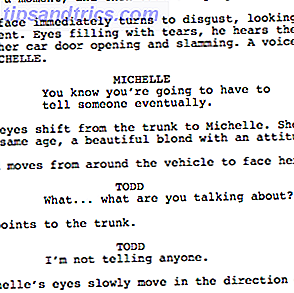Visste du at lagring av filer direkte på skrivebordet ditt kan skade produktiviteten din? Jeg pleide å være en av de "de" menneskene som lastet ned filer direkte til skrivebordet. Hvis du kan identifisere med det, så har jeg gode nyheter for deg: du kan gjøre det bedre . Desktop-lagring er enkelt, sikkert, men det kommer med skjulte ulemper du kanskje ikke vet om.
Spark den vanlige vanen med disse alternative fillagringsmetodene. De er kanskje ikke så praktiske, men jeg lover at du skal lære å elske dem i det lange løp.
Ulemper til stasjonær lagring
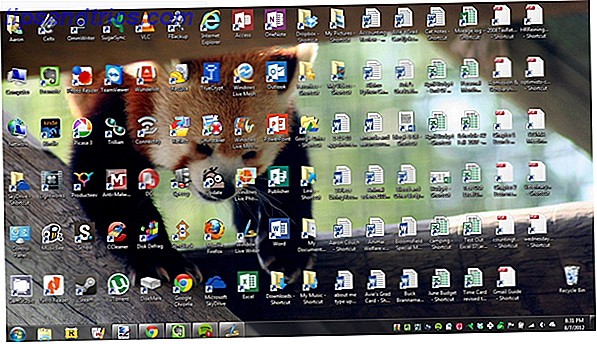
Trang til å lagre filer på skrivebordet er forståelig. Det gir umiddelbar tilgang med et enkelt klikk, noe som betyr at det er fristende å skru skrivebordet til et de facto hovedkvarter for lagring. Men med mindre du er strenge med vedlikehold, vil du etter hvert etterfølge disse problemene:
- Ingen filbeskyttelse. Som nevnt av PC World, er enkelte kataloger ikke påvirket av Systemgjenoppretting, det mest gjenkjennelige stedet er Mine dokumenter. Filer på skrivebordet påvirkes av Systemgjenoppretting, noe som kan føre til uventede filforsøk.
- Ingen filbackups. Mange sikkerhetskopieringsprogrammer 6 Sikkereste måter å sikkerhetskopiere og gjenopprette filer på i Windows 7 og 8 6 Sikkereste måter å sikkerhetskopiere og gjenopprette filer på i Windows 7 og 8 Vi er nå sikker på at du har lest råd om og om igjen: Alle må sikkerhetskopiere filene sine. Men å bestemme seg for å sikkerhetskopiere filene dine er bare en del av prosessen. Det er så mange ... Les mer ignorer skrivebordsfiler som standard. De fleste programmer som er verdt deres salt, tillater deg å endre innstillingene og inkludere skrivebordet hvis det er nødvendig, men alt som trengs, er et glemsomt øyeblikk for å miste en viktig skrivebordsfil ved et uhell.
- Clutter, rot, rot. Historien er alltid den samme. Du starter din desktop samling med noen få dokumenter. Over tid vokser samlingen for å inkludere bilder, musikk, programmer, zip-filer og flere dokumenter. Plutselig tar det riktige dokumentet mer tid enn å åpne det.
Separate diskpartisjoner

En bit datamaskin visdom som du bør lære, er dette: "Ikke lagre data på samme partisjon som operativsystemet." I Windows ligger plasseringen av skrivebordet på filsystemet på samme partisjon som selve operativsystemet.
Hvorfor er dette viktige råd? Fordi du vil unngå å sette alle eggene dine i samme kurv.
La oss si at du tilfeldigvis har inngått et mildt virus eller skadelig programvare som angriper operativsystemet ditt. Det kan tømme alle filer relatert til selve operativsystemet ELLER det kan påvirke hele partisjonen som inneholder operativsystemet. Ved å miste operativsystemet mister du også alle dine lagrede data.
Men hvis du installerte Windows til C: partisjonen og lagret alle filene dine på D: partisjonen, ville filene dine på D: være trygge selv om C: ble tørket rent. Den eneste måten D: ville bli påvirket er hvis den fysiske harddisken selv var tørket eller skadet.
En ekstra fordel ved å ha separate partisjoner er at du kan installere Windows på nytt uten å miste dataene dine. Tina har skrevet om gjenstand for å endre størrelsen på Windows-partisjoner. Slik krymper og utvider volumer eller partisjoner i Windows 7. Slik krymper du og utvider volumer eller partisjoner i Windows 7 I Windows 7 og Windows Vista har størrelsen på volumene dine eller omfordeling av harddisken din blitt omgjort. blir mye lettere enn i tidligere Windows-versjoner. Det er imidlertid fortsatt noen få fallgruvene som krever deg ... Les mer, så sjekk det om du vil dra nytte av denne funksjonen.
Bruk Windows-biblioteker

Hver installasjon av Windows leveres med en katalog som heter Mine dokumenter. I Windows 7 ble det omdøpt til Dokumenter og kom med et par kompismer: Musikk, bilder og videoer. De kalles biblioteker, og du har sikkert sett dem før, men aldri brukt dem virkelig, ikke sant? Vel, du bør revurdere.
I sannhet er disse fire bibliotekene spesielle. De er ikke bare kataloger; de er samlinger av flere kataloger. I hvert bibliotek kan du angi forskjellige kataloger som skal inkluderes, og at biblioteket vil vise innholdet fra alle inkluderte kataloger. Det høres mer komplisert enn det er.
Tenk på det slik: Du kan lagre videoene dine på mange forskjellige steder og knytte disse katalogene til videobiblioteket. Så når du får tilgang til videobiblioteket, ser du alle disse filene på ett sted.
Det er like praktisk som å lagre alt på skrivebordet, men uendelig mer fleksibelt og organisert. For mer informasjon om hvordan du kan dra nytte av denne funksjonen, sjekk ut Chris's writeup om hvordan du bruker Windows-biblioteker. Gjør Windows 7 og 8-biblioteker for deg. Gjør Windows 7 og 8 biblioteker for deg Biblioteker, funnet i Windows 7 og 8. er Mer enn en liste over foreslåtte mapper for å lagre dokumenter, musikk, bilder og video. Tilpasse bibliotekene dine er ikke bare tilpasning på grunn av tweaking - med ... Les mer.
Lagre filer i skyen

Cloud storage har vært en stor buzzterm de siste årene og med god grunn. Mens cloud-relaterte løsninger som Dropbox, G + Drive eller Microsoft OneDrive kommer med personvernproblemer. 3 Tips for å holde deg trygg over farene ved Cloud Computing. 3 tips for å holde deg trygg over farene ved Cloud Computing. Cloud computing er den store buzzen i disse dager, og vi Har flere valg tilgjengelig for oss nå enn noen gang før. Hvor mange av oss bruker daglig, Dropbox, SkyDrive eller Google Disk? Hvordan ... Les mer, de tilbyr også mange fordeler, og jeg tror folk er for raske til å kaste babyen ut med badevannet.
Slik fungerer det: Du legger til en eller flere kataloger som automatisk synkroniseres med hvilken tjeneste du bruker. (Sammenlikning av cloud storage-tjenester. Cloud Storage Showdown - Dropbox, Google Disk, SkyDrive og mer. Cloud Storage Showdown - Dropbox, Google Disk, SkyDrive & More Sky lagringsscenen har oppvarmet seg nylig, med en etterlengtet oppføring av Google og en revidert SkyDrive fra Microsoft. Dropbox har gått uovervåket av de store spillerne i lang tid, men det er endret ... Les mer) . Disse filene kan nås fra hvor som helst og de kan settes til private eller offentlige.
Hvorfor er dette bedre enn å lagre rett på skrivebordet?
- Umiddelbare sikkerhetskopier. På grunn av automatisk synkronisering trenger du sjelden å bekymre seg om tapt filer. Hvis datamaskinen din blir slettet på en eller annen måte, ligger disse filene fortsatt på skyen, og du kan alltid hente dem igjen.
- Endringshistorikk. Ikke hver skygtjeneste tilbyr en revisjonshistorie, men de fleste gjør det, og det er en viktig funksjon. I utgangspunktet vil tjenesten følge alle endringer som er gjort i filen (det kan være begrenset til de siste X endringene) og tillate deg å gå tilbake til en tidligere versjon om nødvendig.
One Drive (aka SkyDrive) kommer integrert med Windows 8 SkyDrive for Windows 8: Cloud Storage og Modern File Explorer App SkyDrive for Windows 8: Cloud Storage og Modern File Explorer App Fikk Windows 8? Da har du SkyDrive, og i kombinasjon med en Microsoft-konto får du 7 GB ledig lagringsplass. SkyDrive er en sky lagringsløsning og dobler også som en moderne filutforsker. Les mer og kan hjelpe deg med å holde filene dine synkronisert Slik beholder du dine filer synkronisert med SkyDrive I Windows 8.1 Slik beholder du dine filer synkronisert med SkyDrive I Windows 8.1 Lagring av data eksternt og synkronisering av dem på tvers av enheter har aldri vært så enkelt, spesielt hvis du ' Bruk Windows 8.1 igjen. SkyDrive mottok en betydelig oppdatering, forbedret integrasjonen med Windows og tilføyet interessante nye funksjoner. Les mer .
Trenger du rask tilgang til filer?
Noen ganger vinner komforten over praktisk og grunnleggende. Skrivebordet er bra fordi det gir umiddelbar tilgang, ikke sant? Med et lite kompromiss kan du opprettholde denne bekvemmeligheten. Svaret er å bruke snarveier .
Å lage en snarvei er like enkelt som å dra en fil med høyre museknapp til hvor du vil at snarveien skal vises, og velg deretter Opprett snarvei her fra menyen. Selv om en snarvei blir tørket, vil den faktiske filen fortsatt være trygg.
Men i stedet for å sette snarveiene på skrivebordet, hvorfor ikke ta det et skritt videre?
Høyreklikk på hvilken som helst filgenvei, og velg enten Pin til oppgavelinje eller Pin til startmeny . Det er en selvforklarende funksjon som fungerer like godt, om ikke bedre enn tradisjonelle stasjonære snarveier. Jeg bruker det dag inn og dag ut og jeg ville ikke ha det på noen annen måte.
Konklusjon
Til slutt vil personlig preferanse alltid vinne. For de av dere som har vært "desktopping" i mange år, vil du sannsynligvis finne det nesten umulig å bryte vanen. Jeg gjør det fra tid til annen, selv om jeg gjør mitt beste for å rydde opp etter meg selv når jeg skjønner hva jeg gjør. Det er bare ikke fornuftig å lagre alt på skrivebordet lenger.
Roter du skrivebordet ditt med filer og mapper i massevis? Hvis ja, er du overbevist nok til å prøve en tryggere metode for filoppbevaring? Del dine tanker med oss i kommentarene!